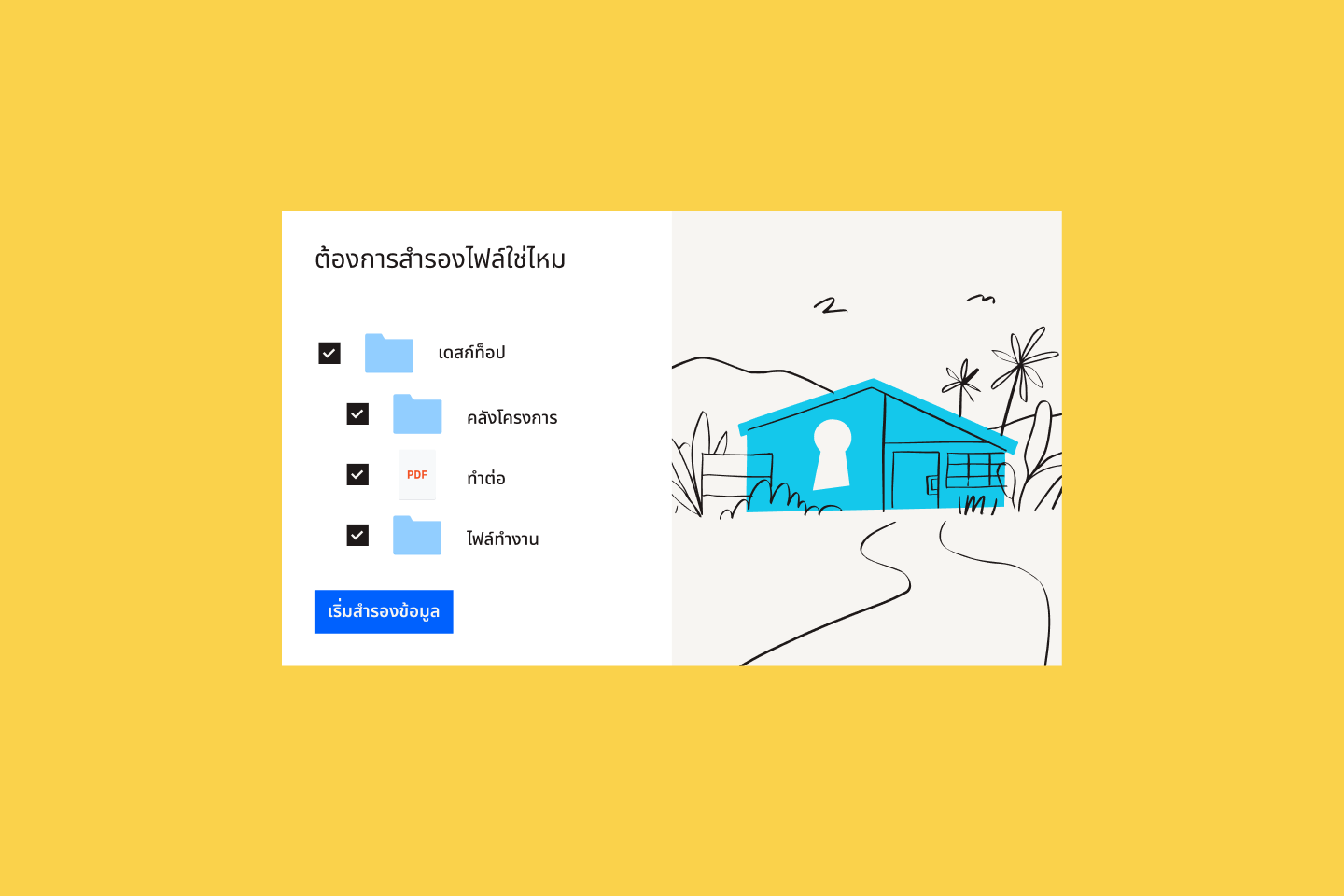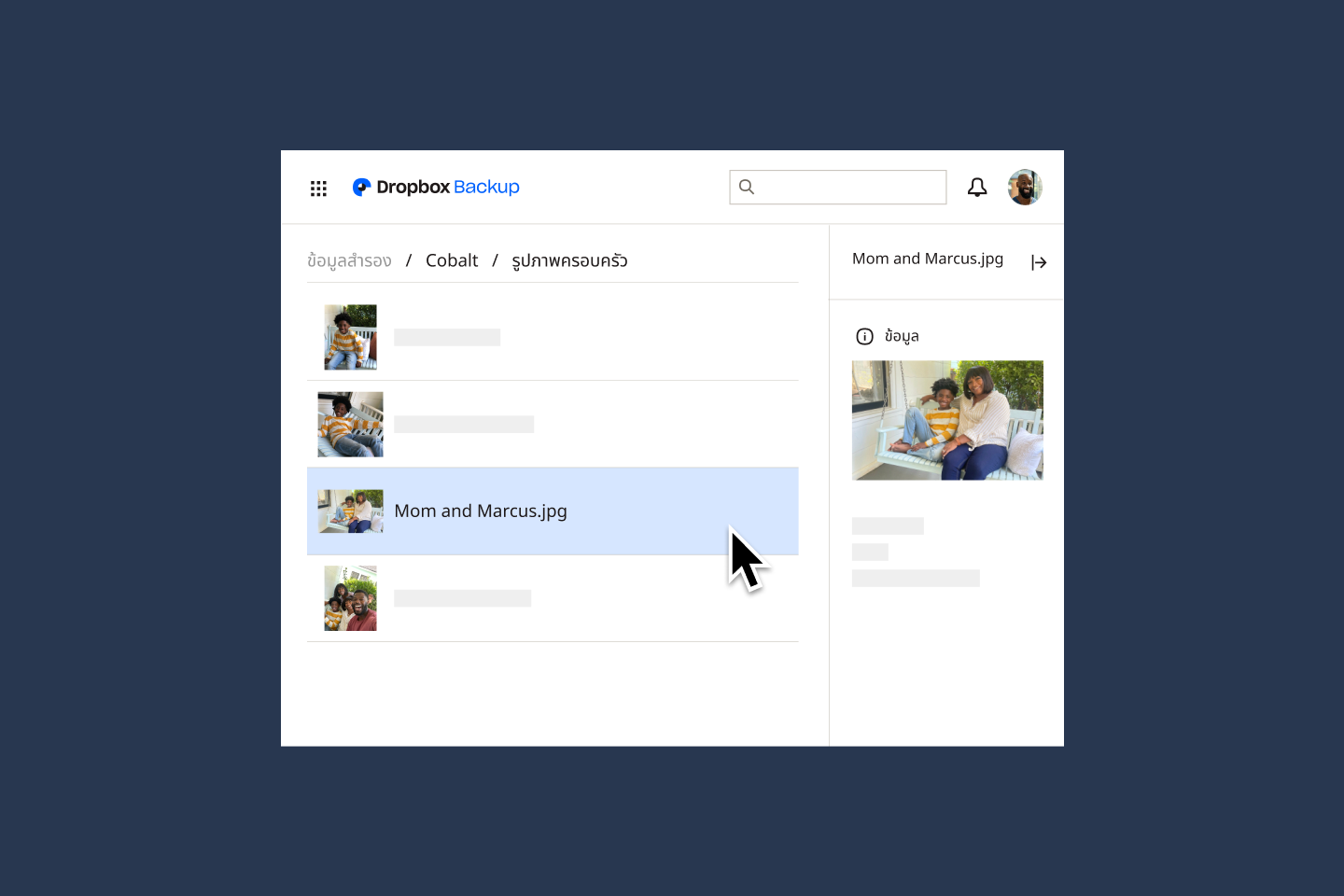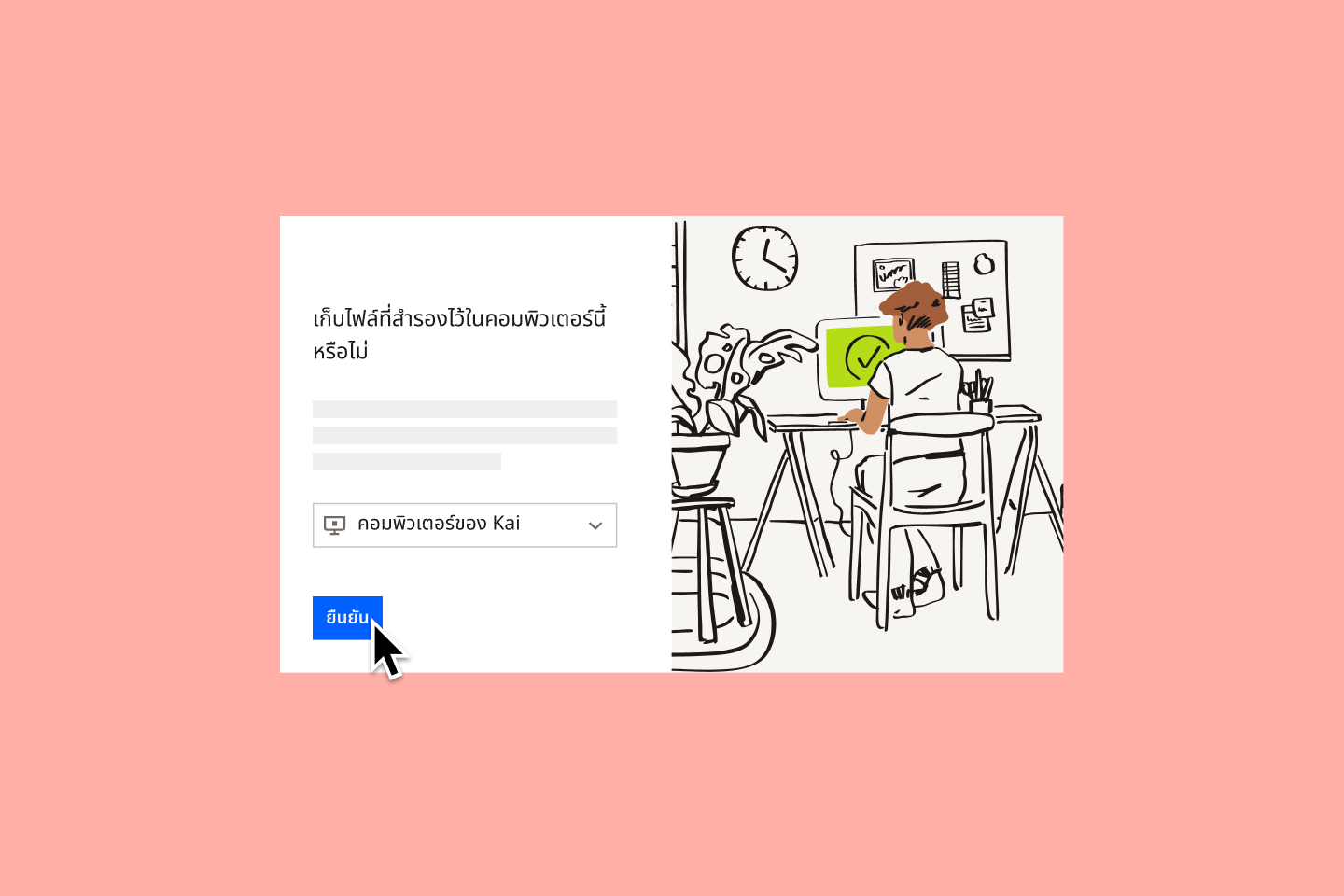เรามีแผนบริการที่แตกต่างกันหลากหลายแผน ดังนั้นคุณจึงสามารถค้นหาแผนบริการที่เหมาะสมกับคุณได้อย่างง่ายดาย
เป็นผู้ใช้ใหม่ของ Dropbox ใช่หรือไม่
โปรดไปที่หน้าโซลูชันการสำรองข้อมูลเพื่อดูตัวเลือกของคุณ
ลูกค้า Dropbox เดิม (ใน Dropbox Basic, Plus, Professional, Family, Standard และ Advanced)
คุณสามารถตั้งค่า Dropbox Backup ผ่านแถบเมนู/ถาดระบบในแอป Dropbox สำหรับเดสก์ท็อปได้โดยเข้าไปที่
Preferences (การกำหนดค่า) → Backups (การสำรองข้อมูล) → Manage Backups (จัดการการสำรองข้อมูล) ผ่าน Dropbox
ผู้ใช้ Enterprise
หากผู้ดูแลทีมได้เปิดใช้งาน Dropbox Backup ให้ทีมของคุณ คุณจะสามารถตั้งค่าผ่านแถบเมนู/ถาดระบบในแอป Dropbox สำหรับเดสก์ท็อปได้โดยเข้าไปที่
Preferences (การกำหนดค่า) → Backups (การสำรองข้อมูล) → Manage Backups (จัดการการสำรองข้อมูล) ผ่าน Dropbox
ศูนย์ความช่วยเหลือ เพื่อดูคำแนะนำแบบทีละขั้นตอน